
Tartalom
- Mi a Dota 2 játékkoordinátor?
- Mi okozza a Dota 2 játékkoordinátor problémáit
- A Dota 2 játékkoordinátor problémáinak elhárítása
- Javasolt olvasmányok:
- Kérjen segítséget tőlünk.
A Dota 2 játékosai időről időre megkaphatják a játékkoordinátor problémáit. A játékkiszolgálókkal kapcsolatos problémákat általában egy hiba jelzi a Dota 2 kliens felső részén. Ha problémái vannak az online játékkal a Dota 2-n, az alábbiakban megtudhatja, mit tehet a probléma megoldása érdekében.
Mi a Dota 2 játékkoordinátor?
A Dota 2 játék a Game Coordinator nevű kiszolgálókészletet használja a párkeresés megkönnyítése és a játék Dota 2 kliensen való folytatása érdekében. Míg a Dota 2-t általában offline módban is lejátszhatja (kezdőknek vagy „nooboknak”), amikor a szerverek nem működnek, ez a legtöbb játékos számára nagy problémát jelent, mivel online játék közben rendkívül élvezetes a játék.
Amikor a szerverek nem működnek, például amikor folyamatosan megjelenik a „Dota 2 játékkoordinátor keresése” hiba, vagy amikor egyszerűen egyáltalán nem engedélyezi a kapcsolatot, akkor a játék a játékosok többsége számára szinte haszontalan lesz.
Mi okozza a Dota 2 játékkoordinátor problémáit
Ennek a Dota 2 kérdésnek számos oka van. Az alábbiakban tárgyaljuk mindegyiket röviden.
Szelepoldali leállás.
A Dota 2-játékosok többségének kapcsolódási problémái miatt az ok külső, vagy a Valve rendszeréből származik. Ez azt jelenti, hogy nem sokat tehet, ha ez hatással van rád. Csak annyit tehet, hogy vár, és reméli, hogy a Valve mielőbb megoldja a problémát.
Steam kliens kérdések.
Más esetekben a probléma oka lehet a Steam kliens, amely a Dota 2-t tárolja. A Steam-kiszolgálók is időről időre leállhatnak, és az üzemszünetek régiónként változhatnak. A Dota 2-t érintő, gőzzel kapcsolatos problémák ugyan nem olyan gyakoriak, és ha mégis, akkor csak jelentéktelen számú felhasználó érezheti őket.
Helyi hálózati problémák.
A játékos helyi hálózata olyan problémákkal találkozhat, amelyek Dota 2 csatlakozási problémákhoz vezethetnek. Ez általában akkor fordul elő, ha lassú kapcsolódási problémája van, vagy ha a kapcsolat folyamatosan csökken.
A Dota 2 játékkoordinátor problémáinak elhárítása
Ha Dota 2 játékos vagy, és folyamatosan kapsz egy játékkoordinátor hibát, amikor online játékot próbálsz megcsinálni, a probléma megoldásához ezeket teheted:
- Ellenőrizze a szeleppel kapcsolatos problémákat.
Mielőtt bármilyen hibaelhárítást végrehajtana a számítógépen vagy a hálózaton, először meg kell vizsgálnia, hogy van-e ismert kiesés a Valve oldalán. Ezt megteheti a Valve hivatalos Dota 2 Twitter-oldalának követésével.
A nem hivatalos, harmadik felektől származó webhelyeket, például a downdetector.com webhelyet is ellenőrizheti a Dota 2 szerverrel kapcsolatos esetleges problémáival kapcsolatban.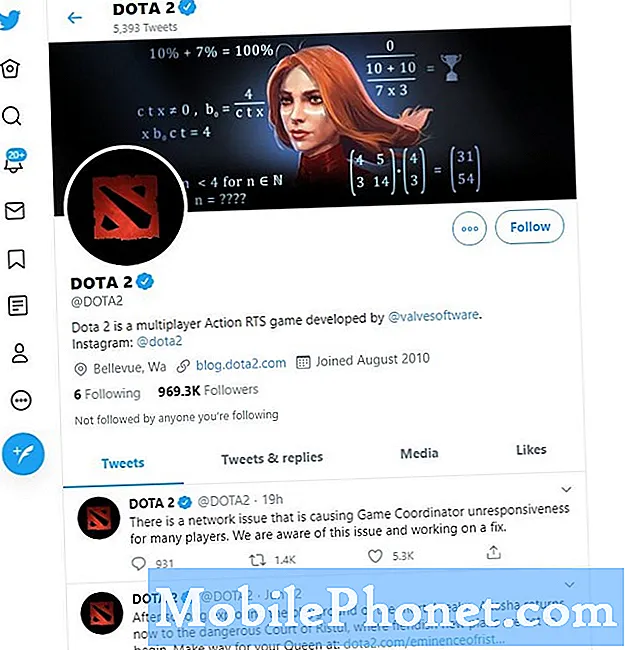
- Indítsa újra a Dota 2 klienst.
Ha nincs ismert Dota 2 kiesés, akkor előfordulhat, hogy a kapott Game Coordinator hiba ideiglenes és csak a számítógépére vonatkozik. Próbálja meg bezárni és újranyitni a Dota 2 klienst, hogy lássa, lesz-e ennek változása.

- A Steam kliens hibaelhárítása.
A Steam kliens ugyanúgy találkozhat hibákkal, mint a Dota 2 kliens. Ha a Dota 2 újraindítása után semmi sem változik, elháríthatja a Steam klienst. Itt van, hogyan:
-Zárja be a Dota 2 klienst.
-Kijelentkezz a Steam-fiókodból.
-Zárja be a Steam klienst.
-Nyissa meg újra a Steam klienst, és jelentkezzen be újra.
- Indítsa el a Dota 2 klienst, és próbáljon online játszani.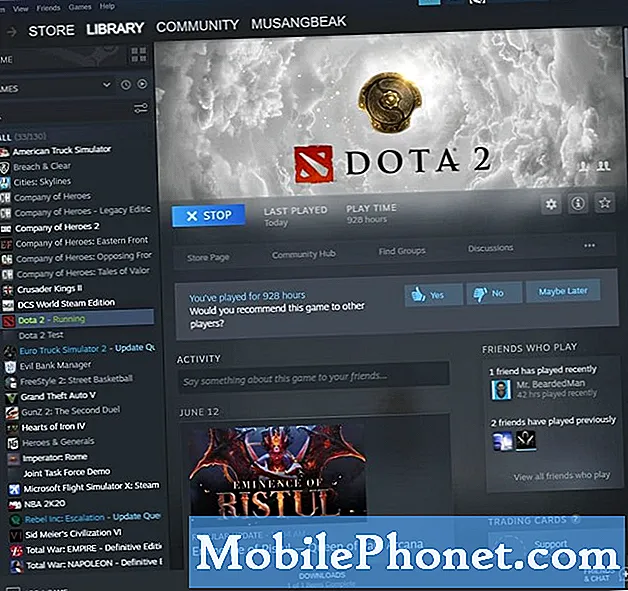
- Indítsa újra a számítógépet.
Ha a fenti megoldások egyike sem segít ezen a ponton, próbálja meg újraindítani a számítógépet, és nézze meg, hogy ez megoldja-e a problémát. Ez segíthet, ha a problémát a számítógép ideiglenes kapcsolódási problémája okozza.

- Ellenőrizze az internetkapcsolat problémáit.
Ha vannak barátai ugyanarról a régióról, mint Ön, és nem kapják meg a Game Coordinator problémát, akkor lehetséges, hogy az oka a helyi hálózaton belül vagy az internetszolgáltatójánál található.
Az alapvető hálózati hibaelhárítást úgy végezheti el, hogy egy teljes hálózati áramkört hajt végre a végén. Csak indítsa újra a modemet / routert és a számítógépet körülbelül egy percig, majd ellenőrizze újra a játékot.
Ha ez nem segít, próbáljon segítséget kérni az internetszolgáltatójától, és nézze meg, van-e valamilyen probléma a végétől.
Javasolt olvasmányok:
- Hogyan javítsuk ki a PS4 túlmelegedését a Call Of Duty Warzone lejátszásakor | 2020 június
- Az AMD GPU illesztőprogram frissítéseinek ellenőrzése
- A GPU illesztőprogramjának frissítéseinek ellenőrzése és telepítése NVIDIA
- Hogyan javítsuk ki az Uplay összeomlási és fagyasztási problémáit
Kérjen segítséget tőlünk.
Problémái vannak a telefonjával? Bátran forduljon hozzánk ezen az űrlapon keresztül. Megpróbálunk segíteni. Videókat is készítünk azok számára, akik vizuális utasításokat szeretnének követni. A hibaelhárítás érdekében keresse fel TheDroidGuy Youtube csatornánkat.


